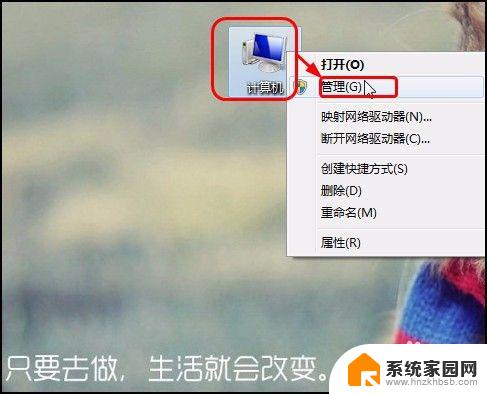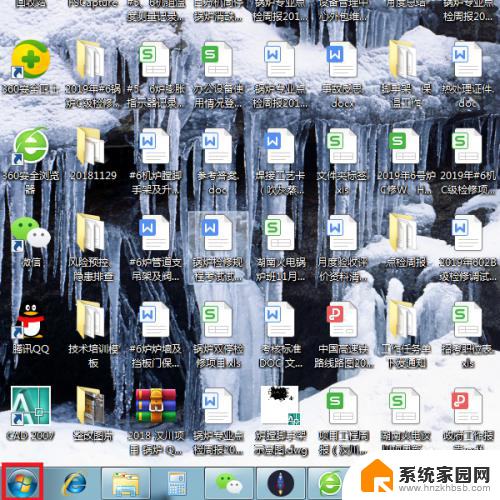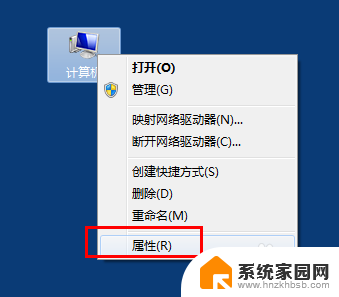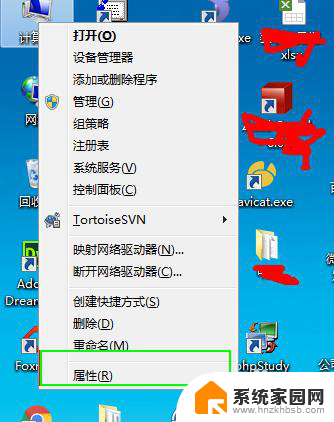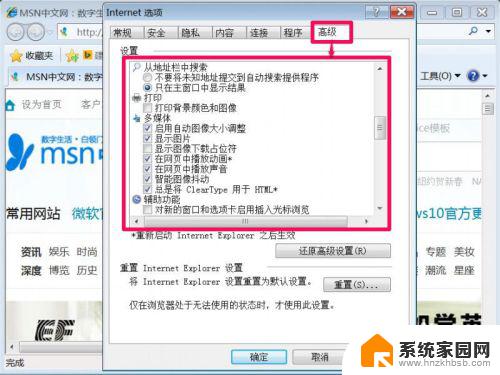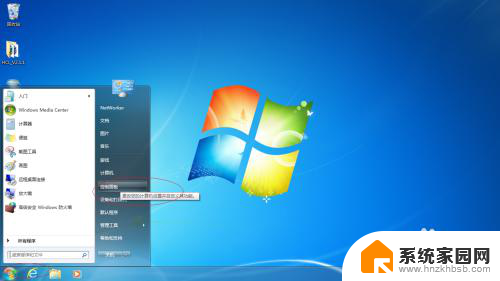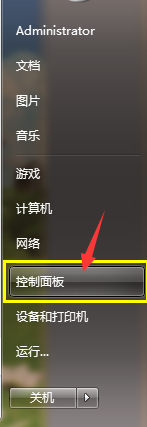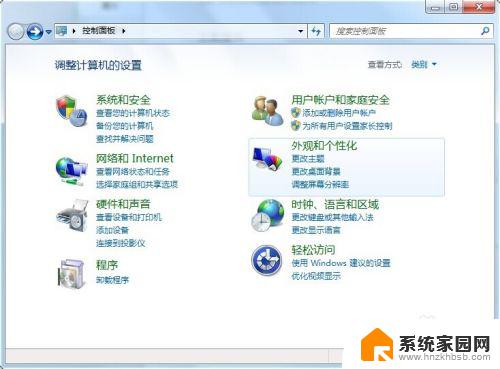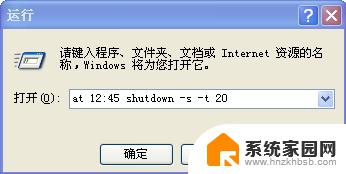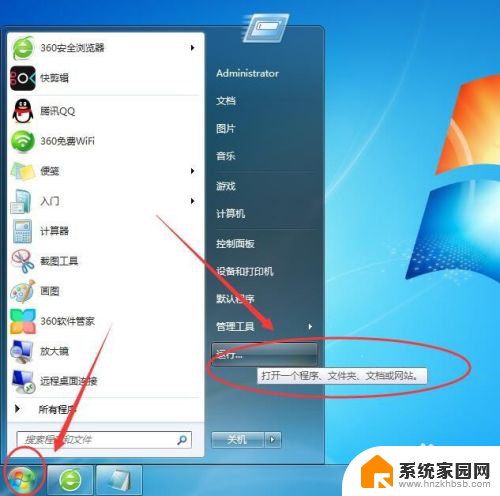怎样关闭windows7自动更新 Windows7关闭自动更新的步骤
Windows 7自动更新是一项重要的功能,它可以确保我们的电脑始终保持最新的补丁和安全性,有时候我们可能希望手动控制系统更新的时间和内容,或是由于其他原因需要关闭自动更新。如何关闭Windows 7的自动更新呢?在本文中我们将介绍一些简单的步骤来帮助您实现这一目标。无论您是想临时关闭自动更新还是永久关闭,都可以根据以下步骤进行操作。
步骤如下:
1.步骤一
在桌面上右击“计算机”图标,在弹出的快捷菜单中单击“管理”命令。如下图所示。
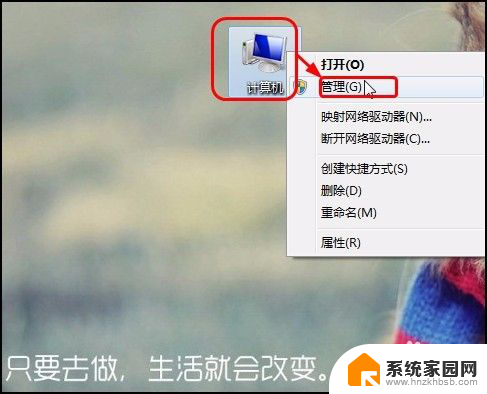
2.步骤二
打开“计算机管理”窗口,单击“服务和应用程序”左侧的下三角按钮。在展开的列表中单击“服务”,在右侧右击“Windows Update”,在弹出的快捷菜单中单击“属性”命令,如下图所示。
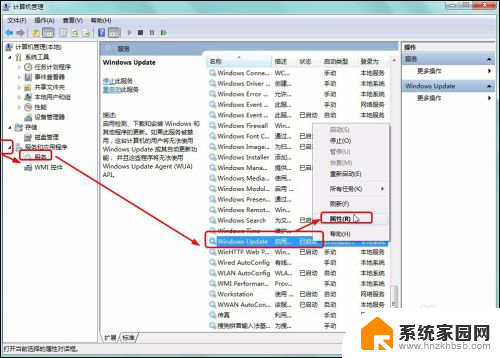
3.步骤三
弹出“Windows Update的属性(本地计算机)”对话框,在“常规”选项卡下单击“启用类型”右侧的下三角按钮。在展开的列表中单击“禁用”选项,如下图所示。完成后单击“确定”按钮。
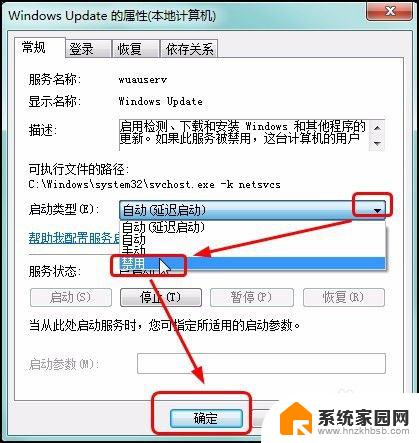
以上就是如何关闭Windows 7的自动更新的全部内容,如果您需要,您可以按照这些步骤进行操作,希望对大家有所帮助。